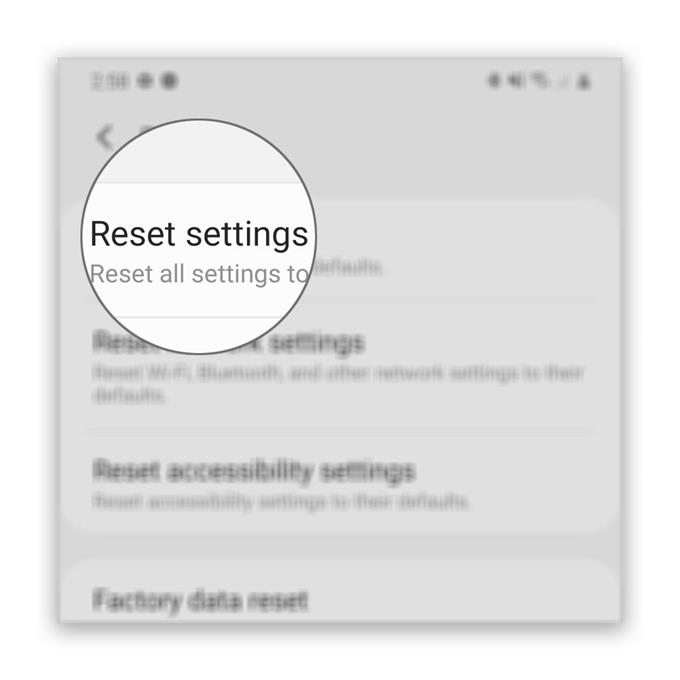Het probleem met het flikkeren van het scherm kan zelfs optreden bij geavanceerde apparaten zoals de Galaxy S20. Sommige van onze lezers die dit apparaat bezitten, hebben zelfs al over een dergelijk probleem gerapporteerd. Als het scherm begint te flikkeren, kan dit een teken zijn van een hardwareprobleem, maar er is altijd een mogelijkheid dat het alleen te wijten is aan een kleine firmware- of app-gerelateerd probleem.
In deze handleiding zal ik je helpen bij het oplossen van problemen met je Galaxy S20 met een weergaveprobleem. We zullen proberen alle mogelijkheden te onderzoeken en ze een voor een uit te sluiten. Als u een van de eigenaren van dit apparaat bent en momenteel een soortgelijk probleem heeft, lees dan verder omdat we u misschien kunnen helpen.
Het probleem met het flikkeren van het Galaxy S20-scherm oplossen
Benodigde tijd: 10 minuten
Als dit slechts een softwaregerelateerd probleem is, zou u het zelf moeten kunnen oplossen door de onderstaande procedures uit te voeren. Als het echter een hardwareprobleem is, kunt u er maar zoveel aan doen. Dit moet je doen:
- Voer de gedwongen herstart uit
Er is altijd een mogelijkheid dat het flikkerende probleem wordt veroorzaakt door een klein app- of firmwareprobleem. Daarom is het eerste dat je moet doen, het forceren van een herstart van je Galaxy S20 verplicht. Het is een gesimuleerde batterijverwijdering die het geheugen van je telefoon ververst en alle services opnieuw laadt. Hier is hoe het is gedaan:
1. Houd de knop Volume omlaag en de aan / uit-toets 10 seconden ingedrukt. Hierdoor wordt de telefoon uitgeschakeld en weer ingeschakeld.
2. Zodra het logo verschijnt, laat u beide toetsen los en wacht u tot uw telefoon opnieuw is opgestart.Wanneer het opnieuw opstarten is voltooid, probeer dan te kijken of het scherm nog steeds flikkert.

- Reset alle instellingen op je telefoon
Als de geforceerde herstart het probleem niet kan oplossen, is het mogelijk dat het probleem met de instellingen van uw apparaat. Maar aangezien het moeilijk en tijdrovend is om te bepalen welke instelling moet worden gewijzigd, kunt u het beste alle instellingen terugzetten naar de fabrieksinstellingen. U kunt dit doen zonder uw bestanden en gegevens te verwijderen.
Het is bewezen dat een dergelijke procedure effectief is bij het oplossen van problemen die optreden zonder duidelijke reden of oorzaak.
Hier leest u hoe u de instellingen op uw Galaxy S20 kunt resetten.
Als dit het probleem echter niet oplost, is het volgende dat u moet doen een volledige reset uitvoeren.

- Zet je telefoon terug op de fabrieksinstellingen
Als de eerste twee oplossingen het probleem niet hebben verholpen, moet u de fabrieksinstellingen herstellen. Het is altijd mogelijk dat het slechts een klein firmware-probleem is, maar afgezien daarvan is dit uw laatste redmiddel. Dus als het probleem na de reset nog steeds optreedt, is het waarschijnlijk een hardwareprobleem.
Zorg ervoor dat u vóór de reset een back-up maakt van uw belangrijke bestanden en gegevens. Als u klaar bent, volgt u een van de onderstaande handleidingen om uw telefoon opnieuw in te stellen.
Hoe Galaxy S20 hard te resetten | Een Master Reset Guide
Hoe de Galaxy S20 in de fabriek te resetten
Hulpmiddelen
- Android 10
Materialen
- Galaxy S20
De drie bovenstaande procedures zijn de enige dingen die u hoeft te doen om de mogelijkheid uit te sluiten dat het flikkerende probleem van het Galaxy S20-scherm wordt veroorzaakt door app- of firmwaregerelateerde problemen. Dus als het flikkeren aanhoudt, zelfs nadat u de oplossingen hebt gedaan, moet u de telefoon naar het Samsung-servicecentrum bij u in de buurt brengen en een technicus het voor u laten controleren.
Natuurlijk moet je als eigenaar als eerste weten of het te wijten is aan fysieke of vloeibare schade. Als de techneut ontdekt dat het probleem bij de hardware ligt, maar niet is veroorzaakt door fysieke of vloeibare schade, kan het apparaat worden vervangen.
Ik hoop dat deze eenvoudige gids voor probleemoplossing op de een of andere manier nuttig is geweest.
Steun ons door u te abonneren op ons YouTube-kanaal. Bedankt voor het lezen!
- Hoe u een herinnering maakt met de Galaxy S20-kalender
- Hoe Galaxy S20 Blue Light Filter te activeren
- Hoe instellingen voor toegangspuntnamen (APN) op Galaxy S20 te resetten